Keyboard Anda terus mengetik huruf yang salah? Ini sangat menjengkelkan dan Anda tentu bukan satu-satunya yang menghadapinya. Banyak pengguna Windows melaporkan masalah ini. Tapi kabar baiknya adalah Anda bisa memperbaikinya. Berikut adalah 6 perbaikan untuk dicoba.
Perbaikan untuk dicoba:
Anda mungkin tidak harus mencoba semuanya; kerjakan saja daftar Anda sampai Anda menemukan yang cocok untuk Anda.
- Pada keyboard Anda, tekan tombol FN kunci dan PADA SATU kunci secara bersamaan. Kemudian, coba ketikkan kata untuk menguji masalah Anda.
- papan ketik
- Windows 10
- Windows 7
- Windows 8
Perbaiki 1: Nonaktifkan Num Lock
Jika keyboard Anda mulai mengetik angka, bukan huruf, Anda mungkin tidak sengaja mengaktifkan Num Lock. Dalam hal ini, menonaktifkan Num Lock dapat memperbaiki masalah Anda. Berikut adalah cara melakukannya:
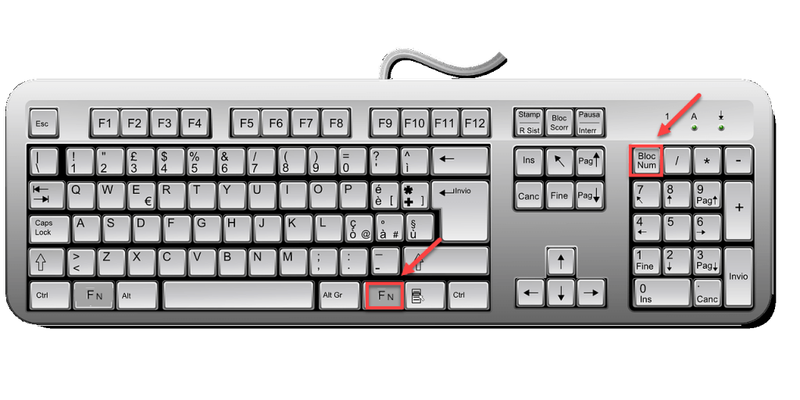
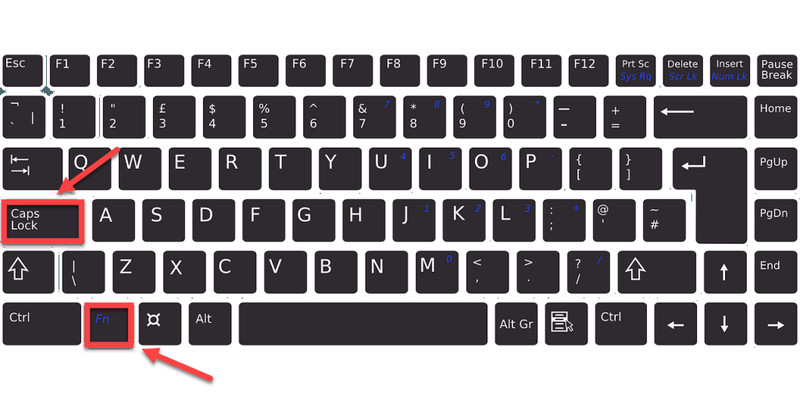
Semoga keyboard Anda kembali normal sekarang. Jika tidak, baca terus dan coba perbaiki di bawah ini.
Perbaiki 2: Beralih di antara tata letak keyboard Anda
Jika Anda memiliki lebih dari satu tata letak keyboard yang terpasang di komputer Anda, kemungkinan Anda telah mengubah tata letak keyboard Anda secara tidak sengaja. Tapi jangan khawatir, Anda bisa memperbaikinya. Ikuti petunjuk di bawah ini:
satu) Klik tombol bahasa di bilah tugas.
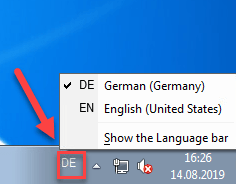
dua) Beralih ke bahasa input lain, lalu beralih kembali. (Dalam kasus saya, saya akan mengubah bahasa input ke bahasa Jerman, lalu mengubahnya kembali ke bahasa Inggris.)
3) Periksa keyboard Anda untuk melihat apakah ini memperbaiki masalah Anda.
Jika peta keyboard Anda masih tidak cocok dengan huruf pada tombol Anda, lanjutkan dan coba perbaiki di bawah ini.
Perbaiki 3: Jalankan pemecah masalah keyboard
Perbaikan cepat lainnya untuk masalah ini adalah menjalankan pemecah masalah Windows untuk mendeteksi dan memperbaiki masalah Anda. Ikuti petunjuk di bawah ini untuk melihat cara melakukannya:
Apa itu pemecah masalah keyboard Windows?Pemecah masalah keyboard adalah utilitas bawaan Windows yang dapat mendeteksi dan memperbaiki kesalahan keyboard umum secara otomatis.
satu) Pada keyboard Anda, tekan tombol logo jendela kunci dan jenis memecahkan masalah . Kemudian, pilih Memecahkan masalah pengaturan .
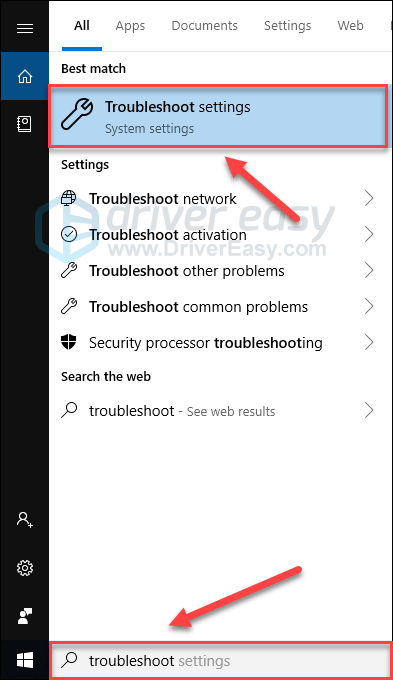
dua) Klik Papan ketik , lalu klik Jalankan pemecah masalah .
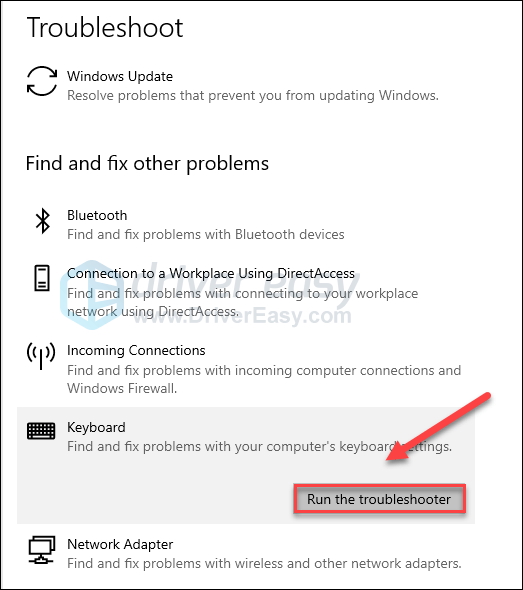
3) Tunggu hingga Windows menemukan dan memperbaiki masalah Anda secara otomatis.
Jika Windows gagal mendeteksi masalah Anda, jangan khawatir. Masih ada 3 perbaikan lagi untuk dicoba.
Perbaiki 4: Perbarui driver keyboard Anda
Masalah ini mungkin terjadi jika Anda menggunakan driver keyboard yang salah, atau sudah usang. Agar keyboard Anda berfungsi dengan baik, Anda harus memiliki driver terbaru yang benar setiap saat.
Ada dua cara untuk mendapatkan driver yang tepat untuk keyboard Anda:
Opsi 1 – Secara Manual – Anda akan memerlukan beberapa keterampilan komputer dan kesabaran untuk memperbarui driver Anda dengan cara ini, karena Anda perlu menemukan driver yang tepat secara online, mengunduhnya dan menginstalnya langkah demi langkah.
ATAU
Opsi 2 – Secara Otomatis (Disarankan) – Ini adalah opsi tercepat dan termudah. Semuanya dilakukan hanya dengan beberapa klik mouse – mudah bahkan jika Anda seorang pemula komputer.
Opsi 1 – Unduh dan instal driver secara manual
Pabrikan keyboard Anda terus memperbarui driver. Untuk mendapatkannya, Anda harus pergi ke situs web dukungan pabrikan, temukan driver yang sesuai dengan versi Windows spesifik Anda (misalnya, Windows 32 bit) dan unduh driver secara manual.
Setelah Anda mengunduh driver yang benar untuk sistem Anda, klik dua kali pada file yang diunduh dan ikuti petunjuk di layar untuk menginstal driver.
Opsi 2 – Perbarui driver keyboard Anda secara otomatis
Jika Anda tidak memiliki waktu, kesabaran, atau keterampilan komputer untuk memperbarui driver keyboard Anda secara manual, Anda dapat melakukannya secara otomatis dengan Pengemudi Mudah .
Driver Easy akan secara otomatis mengenali sistem Anda dan menemukan driver yang tepat untuknya. Anda tidak perlu tahu persis sistem apa yang dijalankan komputer Anda, Anda tidak perlu mengambil risiko mengunduh dan menginstal driver yang salah, dan Anda tidak perlu khawatir membuat kesalahan saat menginstal.
Anda dapat memperbarui driver Anda secara otomatis dengan Driver Easy versi GRATIS atau Pro. Tetapi dengan versi Pro hanya membutuhkan 2 klik:
1) Unduh dan instal Driver Easy.
dua) Jalankan Driver Easy dan klik Memindai sekarang tombol. Driver Easy kemudian akan memindai komputer Anda dan mendeteksi driver yang bermasalah.
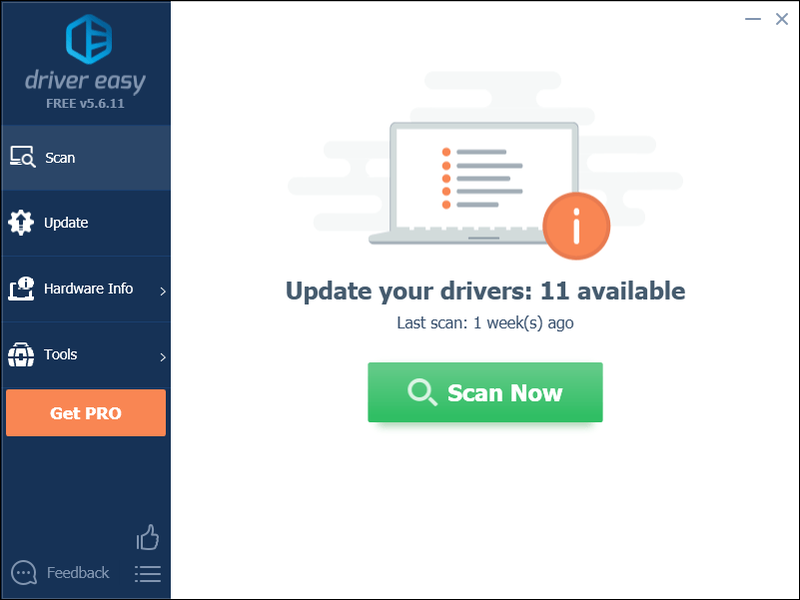
3) Klik Perbarui Semua untuk secara otomatis mengunduh dan menginstal versi yang benar dari semua driver yang hilang atau kedaluwarsa pada sistem Anda (ini memerlukan: Versi pro – Anda akan diminta untuk memutakhirkan saat Anda mengeklik Perbarui Semua).
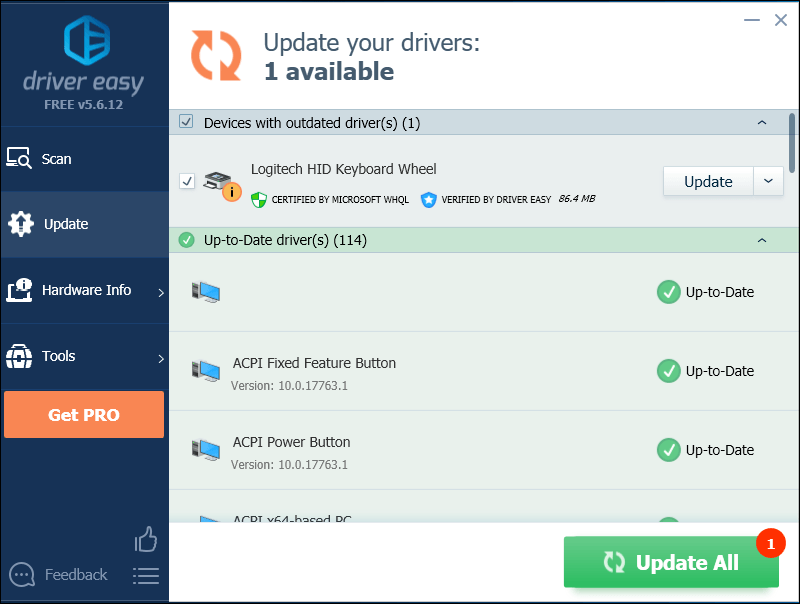
Anda dapat melakukannya secara gratis jika Anda suka, tetapi sebagian manual.
Jika Anda memerlukan bantuan, silakan hubungi tim dukungan Driver Easy di .Restart komputer Anda setelah Anda memperbarui driver keyboard Anda. Setelah komputer Anda restart, periksa apakah masalah Anda telah teratasi. Jika tidak, coba perbaiki di bawah ini.
Perbaiki 5: Periksa pembaruan Windows
Pembaruan Windows dapat mengatasi bug yang terkait dengan perangkat keras dan perangkat lunak. Jadi, pastikan Anda telah menginstal semua pembaruan Windows baru agar keyboard Anda tetap berjalan dengan benar. Berikut adalah cara melakukannya:
satu) Pada keyboard Anda, tekan tombol logo jendela kunci. Kemudian, ketik pembaruan Windows dan pilih Pengaturan Pembaruan Windows .
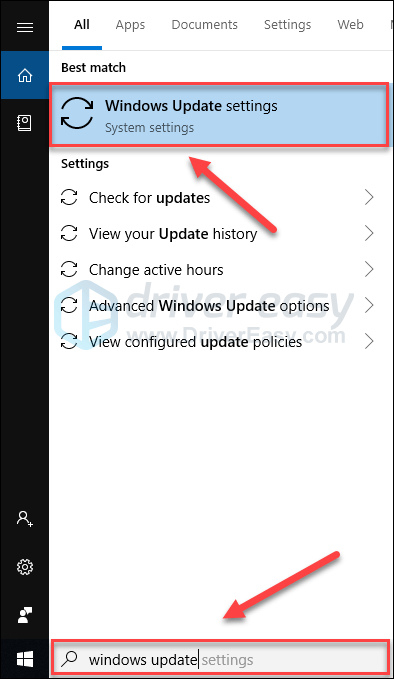
dua) Klik Periksa pembaruan, dan kemudian tunggu Windows mengunduh dan menginstal pembaruan secara otomatis.
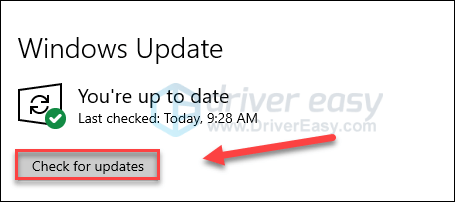
3) Nyalakan kembali komputer Anda setelah pembaruan selesai. Kemudian, periksa apakah keyboard Anda dapat berfungsi dengan baik.
Jika masalah Anda berlanjut, periksa perbaikan 6, di bawah ini.
Perbaiki 6: Sambungkan kembali keyboard Anda ke PC
Jika tidak ada perbaikan di atas yang berhasil, menginstal ulang keyboard Anda kemungkinan besar merupakan solusi untuk masalah Anda. Berikut adalah cara melakukannya:
Perbaikan ini hanya berlaku untuk pengguna Desktop. Jika Anda menggunakan laptop, coba matikan laptop Anda, pasang kembali baterai Anda dan tunggu selama 3 menit sebelum memulai ulang komputer Anda.Jika Anda menggunakan papan ketik USB
satu) Matikan komputer Anda.
dua) Cabut kabel USB yang menghubungkan keyboard Anda ke komputer Anda.
3) Sambungkan kembali keyboard Anda ke komputer. (Atau, coba colokkan kabel USB ke port USB lain.)
4) Restart komputer Anda untuk memeriksa masalah Anda.
Semoga ini telah memperbaiki masalah Anda. Jika Anda memiliki pertanyaan, silakan tambahkan komentar di bawah.
Jika Anda menggunakan keyboard nirkabel
satu) Matikan komputer Anda.
dua) Temukan milikmu penerima keyboard di bagian belakang atau depan komputer kita.
Semua keyboard nirkabel memiliki penerima yang dicolokkan ke komputer, dan keyboard terhubung ke penerima itu secara nirkabel. Berikut adalah tampilan penerima:
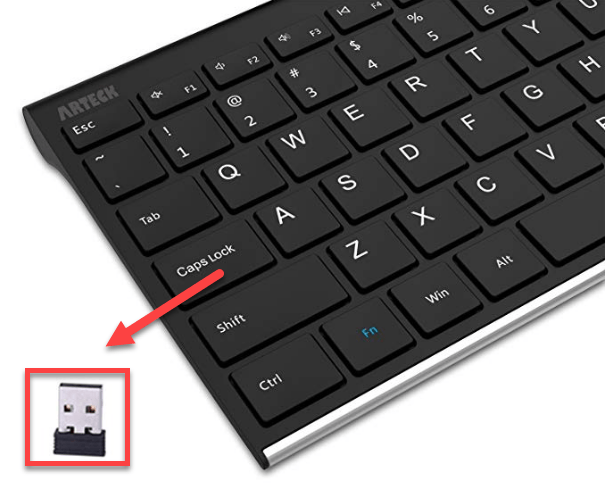
3) Tunggu selama 3 menit, lalu sambungkan receiver ke bagian belakang atau depan komputer Anda.
4) Restart komputer Anda untuk menguji masalah Anda.
Semoga salah satu perbaikan di atas membantu! Jika Anda memiliki pertanyaan atau saran, jangan ragu untuk meninggalkan komentar di bawah.


![Cyberpunk 2077 Crash di PC [ASK]](https://letmeknow.ch/img/program-issues/24/cyberpunk-2077-crashing-pc.jpg)
![Kapan & Bagaimana Memperbarui BIOS dengan Aman [Panduan Cepat]](https://letmeknow.ch/img/knowledge/39/when-how-safely-update-bios.png)


